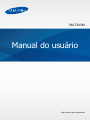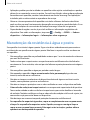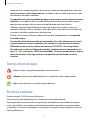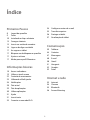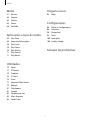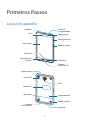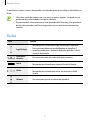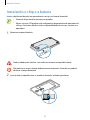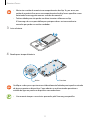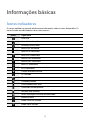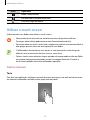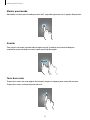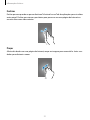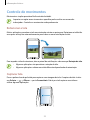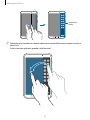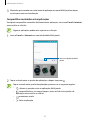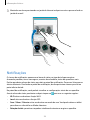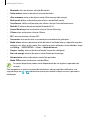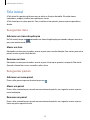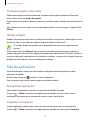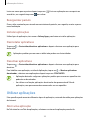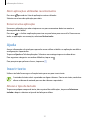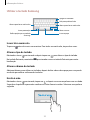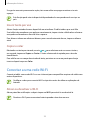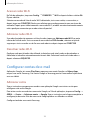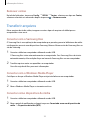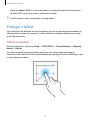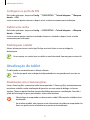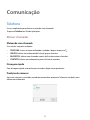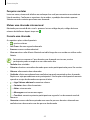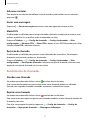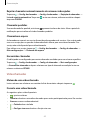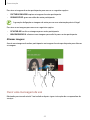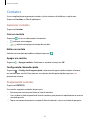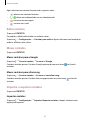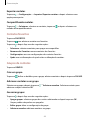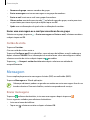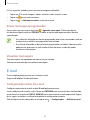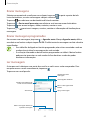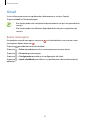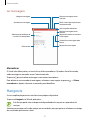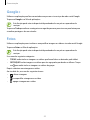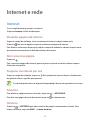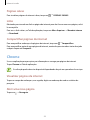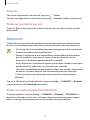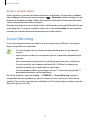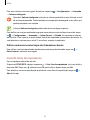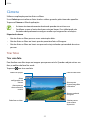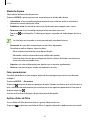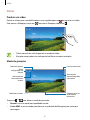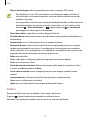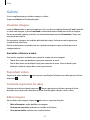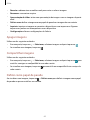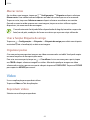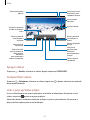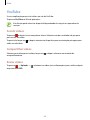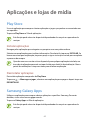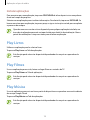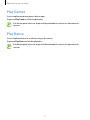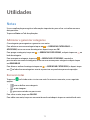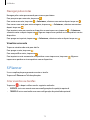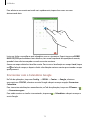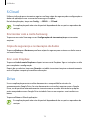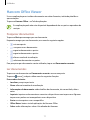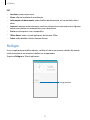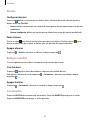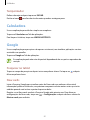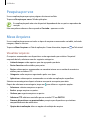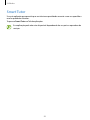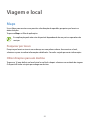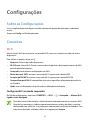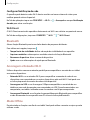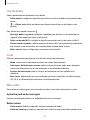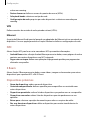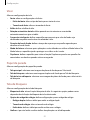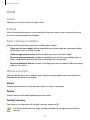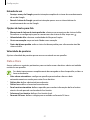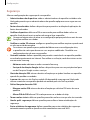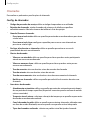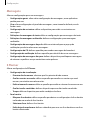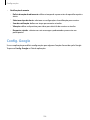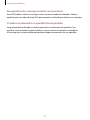Samsung SM-T365M Manual do usuário
- Categoria
- Smartphones
- Tipo
- Manual do usuário

2
Sobre este manual
Este aparelho oferece alta qualidade de comunicação móvel e entretenimento utilizando
os altos padrões de qualidade e conhecimentos tecnológicos especializados Samsung. Este
manual do usuário foi desenvolvido especialmente para detalhar as funções e características
do aparelho.
•
Por favor, leia este manual cuidadosamente antes de utilizar seu aparelho de forma a
garantir um uso seguro e adequado.
•
As descrições nesse manual são baseadas nas configurações padrão do aparelho.
•
As imagens e as telas capturadas podem apresentar diferenças na aparência em relação
ao produto atual.
•
O conteúdo neste manual pode apresentar diferenças entre o produto final ou o
software fornecido pelos provedores ou operadoras de serviços e está sujeito a
mudanças sem nenhum aviso prévio. Para a última versão do manual, consulte o site da
Samsung,
www.samsung.com.br
.
•
Conteúdos (de alta qualidade) que requerem altos usos do CPU e da memória RAM irão
afetar o desempenho geral do aparelho. Aplicações relacionadas ao conteúdo podem
não funcionar adequadamente dependendo das especificações do aparelho e do
ambiente em que é utilizado.
•
As funções disponíveis e serviços adicionais podem variar por aparelho, software ou
operadora de serviços.
•
As aplicações e suas funções podem variar de acordo com seu país, região ou
especificações do equipamento. A Samsung não é responsável por problemas no
funcionamento causados por aplicações de qualquer outro fornecedor diferente da
Samsung.
•
A Samsung não é responsável por danos ou incompatibilidades causados por edição do
usuário das configurações ou alterações no sistema operacional. Tentar personalizar o
sistema operacional pode fazer com que seu aparelho ou aplicações não funcionem de
forma adequada.
•
Softwares, fontes de som, papéis de parede, imagens e outras mídias fornecidas com este
aparelho estão licenciados para uso limitado. A extração e utilização destes materiais para
comercialização ou outros propósitos são infrações à lei dos direitos autorais. Os usuários
são inteiramente responsáveis pelo uso ilegal de mídia.
•
Tarifas adicionais podem ser cobradas por serviços de dados, tais como mensagens,
transferir e baixar, sincronização automática ou utilização dos serviços de localização.
Para evitar taxas adicionais, selecione um plano de dados adequado.
Para mais detalhes, contate sua operadora.

Sobre este manual
3
•
Aplicações padrão que vão instaladas no aparelho estão sujeitas a atualizações e podem
deixar de ser suportadas sem aviso prévio. Se você tiver dúvidas sobre qualquer aplicação
fornecida com o aparelho, contate o atendimento ao cliente Samsung. Para aplicações
instaladas pelo usuário contate as operadoras de serviço.
•
Alterar o sistema operacional do aparelho ou instalar softwares de fontes não oficiais
pode resultar em mau funcionamento do aparelho e corrupção ou perda de dados. Essas
ações são violações do seu contrato de licença Samsung e irá anular sua garantia.
•
Dependendo da região e versão, é possível verificar as informações regulatórias do
dispositivo. Para exibir as informações, toque em
→
Config.
→
GERAL
→
Sobre o
dispositivo
→
Informações legais
→
Informações sobre segurança
.
Manutenção da resistência à água e poeira
Seu aparelho é resistente à água e poeira. Sigas estas dicas cuidadosamente para manter a
resistência de seu aparelho contra água e poeira. Não fazer isso pode resultar em danos ao
seu aparelho.
•
Não mergulhe o aparelho em profundidades maiores que 1 m e não mantenha submerso
por mais de 30 minutos.
•
Tenha certeza que a capa traseira e a capa do conector multifuncional estão fechadas
corretamente. Caso contrário, não será possível oferecer a proteção correta contra água e
poeira.
•
Não mergulhe o aparelho na água por períodos muito longos.
•
Não exponha o aparelho à água corrente muito forte, por exemplo, água de uma
torneira, ondas do mar ou cachoeiras.
•
Não abra as tampas ou coberturas do dispositivo dentro da água ou em locais muito
úmidos, como próximo a piscinas ou banheiros.
•
Não abra as tampas e proteções com as mãos molhadas ou com o dispositivo molhado.
•
A borracha de vedação na tampa traseira é um componente importante do dispositivo.
Tome muito cuidado ao abrir ou fechar a tampa traseira para evitar danificar a borracha
de vedação. Também certifique-se de que a borracha de vedação está livre de sujeira, tais
como areia ou pó para evitar danos ao dispositivo.
•
Não destaque ou remova a tampa de proteção do conector multifuncional.
•
Se o aparelho for exposto à água doce, seque-o completamente com um pano macio
e limpo. Se o aparelho for exposto a outros líquidos, enxague-o em água limpa e
seque-o com um pano limpo e macio. Não seguir estas instruções, podem afetar a
aparência e o desempenho do aparelho.

Sobre este manual
4
•
A capa traseira e tampa de proteção do conector multifuncional podem ficar soltas se o
dispositivo cair ou sofrer algum impacto. Certifique-se de que todas as proteções estão
corretamente alinhadas e fechadas.
•
Se o aparelho tem sido mergulhado em água ou o microfone ou alto-falante estiverem
molhados, o som poderá não ser ouvido claramente durante uma chamada. Limpe o
aparelho com um pano seco ou seque-o completamente antes de utilizá-lo.
•
O design à prova de água do dispositivo pode gerar pequenas vibrações em certas
condições. Vibrações em tais condições, como quando o volume do som está muito alto,
é normal e não afeta a performance do dispositivo.
•
O touch screen e outras funções podem não funcionar adequadamente se o aparelho
for usado na água.
•
Seu aparelho foi testado em ambiente controlado e foi certificado para ser resistente
à água e poeira em situações específicas (ele atende aos requisitos da classificação
IP68 conforme descrito nos padrões internacionais IEC 60529 - Graus de proteção
fornecidos por invólucros [Código de proteção]; condições de teste: temperatura da
água 15 – 35°C, pressão 86 - 106 kPa, profundidade 1,5 metro, por 30 minutos). Apesar
desta classificação, ainda é possível que seu aparelho seja danificado em certas
situações.
Ícones de instrução
Aviso: situações que podem prejudicar você ou terceiros.
Atenção: situações que podem danificar seu aparelho ou outro equipamento.
Nota: notas, dicas de uso ou informações adicionais.
Direitos autorais
Direitos autorais © 2016 Samsung Electronics.
Este manual está protegido pelas leis internacionais dos direitos autorais.
Parte alguma deste manual pode ser reproduzida, distribuída ou transmitida em qualquer
meio, seja eletrônico ou mecânico, incluindo fotocopiadora, gravação ou armazenamento
em qualquer sistema de informação ou recuperação sem a prévia autorização por escrito da
Samsung Electronics.

Sobre este manual
5
Marcas registradas
•
SAMSUNG e o logo SAMSUNG são marcas registradas da Samsung Electronics.
•
Bluetooth
®
é uma marca registrada da Bluetooth SIG, Inc. worldwide.
•
Wi-Fi
®
, Wi-Fi Protected Setup
™
, Wi-Fi Direct
™
, Wi-Fi CERTIFIED
™
e o logotipo Wi-Fi são
marcas registradas da Wi-Fi Alliance.
•
Todas as outras marcas registradas e direitos autorais são de propriedade de seus
respectivos proprietários.

6
Índice
Primeiros Passos
8 Layout do aparelho
9 Teclas
10 Instalando o chip e a bateria
13 Carregar a bateria
15 Inserir um cartão de memória
16 Ligar ou desligar seu tablet
17 Ao segurar o tablet
17 Bloquear ou desbloquear o aparelho
17 Ajustar o volume
17 Mudar para o perfil Silencioso
Informações básicas
18 Ícones indicadores
19 Utilizar o touch screen
22 Controle de movimentos
23 Utilizando o Multi janela
26 Notificações
28 Tela inicial
29 Tela de aplicações
30 Utilizar aplicações
31 Ajuda
31 Inserir texto
33 Conectar a uma rede Wi-Fi
34 Configurar contas de e-mail
35 Transferir arquivos
36 Proteger o tablet
37 Atualização do tablet
Comunicação
39 Telefone
44 Contatos
47 Mensagem
48 E-mail
50 Gmail
51 Hangouts
52 Google+
52 Fotos
Internet e rede
53 Internet
54 Chrome
55 Bluetooth
56 Screen Mirroring

Índice
7
Viagem e local
85 Maps
Configurações
86 Sobre as Configurações
86 Conexões
90 Dispositivo
95 Geral
100 Aplicações
106 Config. Google
Solução de problemas
Mídia
57 Música
59 Câmera
64 Galeria
66 Vídeo
68 YouTube
Aplicações e lojas de mídia
69 Play Store
69 Samsung Galaxy Apps
70 Play Livros
70 Play Filmes
70 Play Música
71 Play Games
71 Play Banca
Utilidades
72 Notas
73 S Planner
75 Dropbox
76 S Cloud
76 Drive
77 Hancom Office Viewer
79 Relógio
81 Calculadora
81 Google
82 Pesquisa por voz
82 Meus Arquivos
84 Smart Tutor

8
Primeiros Passos
Layout do aparelho
Touch screen
Fone
Conector
multifuncional
Tecla Início
Tecla Aplicativos
recentes
Tecla Liga/Desliga
Botão de volume
Câmera frontal
Sensor de
Luz/Proximidade
Tecla Voltar
Microfone
Câmera traseira
Flash
Microfone
Antena GPS
Alto-falante
Conector
multifuncional
Antena NFC
Tampa da bateria
Antena principal

Primeiros Passos
9
O microfone na parte superior do aparelho será ativado somente ao utilizar o alto-falante ou
filmar.
•
Não cubra a área da antena com suas mãos ou outros objetos. Isto pode causar
problemas de conectividade ou esgotar a bateria.
•
É recomendável utilizar protetor de tela aprovado pela Samsung. Usar protetores
de tela não aprovados pela Samsung podem causar mau funcionamento dos
sensores.
Teclas
Tecla Função
Liga/Desliga
•
Mantenha pressionada para ligar ou desligar o aparelho.
•
Pressione para bloquear ou desbloquear o aparelho. O
aparelho muda para o modo de bloqueio quando o touch
screen é desativado.
Aplicações
recentes
•
Pressione para abrir a lista de aplicações recentes.
Início
•
Pressione para retornar à Tela inicial.
•
Mantenha pressionado para iniciar a Pesquisa Google.
Voltar
•
Pressione para retornar à tela anterior.
•
Mantenha pressionado para ativar ou desativar o Multi
Janela.
Volume
•
Pressione para ajustar o volume do aparelho.

Primeiros Passos
10
Instalando o chip e a bateria
Insira o chip fornecido pela sua operadora de serviços e a bateria fornecida.
•
Somente chips micro funcionam no aparelho.
•
Alguns serviços LTE podem estar indisponíveis dependendo da operadora de
serviços. Para mais detalhes sobre a disponibilidade de serviços, contate sua
operadora.
1
Remova a tampa da bateria.
Tenha cuidado para não ferir suas unhas ao remover a tampa da bateria.
Não entorte ou torça a tampa da bateria excessivamente. Fazendo isso poderá
danificar a tampa da bateria.
2
Insira o chip no aparelho com os contatos dourados voltados para baixo.

Primeiros Passos
11
•
Não insira o cartão de memória no compartimento do chip. Se, por acaso, um
cartão de memória ficar preso no compartimento do chip, leve o aparelho a uma
Autorizada Samsung para remover o cartão de memória.
•
Tenha cuidado para não perder ou deixar terceiros utilizarem o chip.
A Samsung não se responsabiliza por quaisquer danos ou inconveniências
causados por perdas ou cartões roubados.
3
Insira a bateria.
1
2
4
Recoloque a tampa da bateria.
Pressione
Alinhe
2
1
Certifique-se de que a capa traseira está devidamente fechada para impedir a entrada
de água ou poeira no dispositivo. Capas abertas ou mal encaixadas permitem a
entrada de água ou poeira no dispositivo causando danos.
•
Use somente tampas e acessórios aprovados pela Samsung no aparelho.

Primeiros Passos
12
Removendo o chip e a bateria
1
Remova a tampa da bateria.
2
Retire a bateria.
3
Retire o chip.
Instalar a capa de proteção
Insira o topo do aparelho dentro da capa, em seguida pressione firmemente o outro lado da
capa para instalá-lo.
1
2
Para remover a capa de proteção do aparelho, desloque a parte superior da capa até o
aparelho se soltar. Em seguida remova o aparelho da capa.

Primeiros Passos
13
Carregar a bateria
Use o carregador para carregar a bateria antes de usar o aparelho pela primeira vez.
Utilize somente os carregadores, baterias e cabos aprovados pela Samsung. Utilizar
carregadores ou cabos não autorizados pode causar estouro na bateria ou danificar
seu aparelho.
•
Quando o nível da bateria estiver fraco, o ícone da bateria aparecerá vazio.
•
Se a bateria estiver completamente descarregada, você não conseguirá ligar o
aparelho, mesmo que o carregador de bateria esteja conectado. Espere a bateria
descarregada carregar por alguns minutos antes de tentar ligar o aparelho.
•
Se utilizar várias aplicações ao mesmo tempo como aplicações de rede ou
aplicações que precisem de conexão a outro dispositivo, a bateria descarregará
rapidamente. Para evitar desconectar da rede ou acabar com a bateria durante
uma transferência de dados, sempre use essas aplicações depois de carregar
completamente a bateria.
Carregar a bateria com o carregador
Conecte a pequena extremidade do carregador no conector do carregador de bateria do
aparelho e, em seguida, conecte a extremidade maior do carregador em uma tomada.
Conectar o carregador incorretamente poderá causar sérios danos ao aparelho.
Qualquer dano causado por mau uso não é coberto pela garantia.

Primeiros Passos
14
•
O aparelho pode ser utilizado enquanto carrega, porém pode levar mais tempo
para carregar a bateria completamente.
•
Se o aparelho receber uma fonte de alimentação instável enquanto carrega, o
touch screen poderá não funcionar. Se isto acontecer, desconecte o carregador.
•
O aparelho poderá se aquecer enquanto carrega. Isto é normal e não deve afetar
a vida útil ou desempenho de seu aparelho. Se a bateria aquecer mais do que o
normal, o carregador poderá parar de funcionar.
•
Se o seu aparelho não carregar adequadamente, leve-o a uma Autorizada
Samsung.
Desconecte o aparelho do carregador depois que ele estiver completamente carregado.
Primeiro tire o conector do carregador de bateria do aparelho e depois, desconecte da
tomada.
Não remova a bateria antes de remover o carregador. Isso poderá causar danos ao
aparelho.
Para economizar energia, retire o carregador quando não estiver em uso. O
carregador não possui um botão Liga/Desliga, então você deve retirá-lo da tomada
para evitar desperdício de energia. O carregador deve permanecer na tomada
quando em uso e facilmente acessível enquanto carrega.
Verificar o status da bateria
Ao carregar a bateria quando o aparelho está desligado, os seguintes ícones exibirão o status
atual da bateria:
Carregando
Completamente
carregado
Reduzir o consumo da bateria
Seu tablet oferece opções que ajudam a economizar a energia da bateria. Ao personalizar
essas opções e desativar funções de plano de fundo, você pode utilizar o tablet por mais
tempo entre carregamentos:
•
Quando não estiver utilizando o tablet, altere para o modo de bloqueio ao pressionar a
tecla Liga/Desliga.

Primeiros Passos
15
•
Feche aplicações desnecessárias com o gerenciador de tarefas.
•
Desative a função Bluetooth.
•
Desative a função Wi-Fi.
•
Desative a sincronização automática das aplicações.
•
Diminua a duração da luz de fundo.
•
Diminua o brilho da tela.
Inserir um cartão de memória
Seu tablet aceita cartões de memória com capacidade máxima de 64 GB. Dependendo do
fabricante e do tipo do cartão, alguns cartões de memória podem não ser compatíveis com
seu tablet.
•
Utilizar um cartão de memória incompatível pode danificar o aparelho ou o
cartão de memória ou corromper dados armazenados no cartão de memória.
•
Tenha cuidado ao inserir o cartão de memória com o lado correto para cima.
•
O tablet suporta apenas FAT e sistemas de arquivo exFAT para cartões de memória.
Ao inserir um cartão com uma estrutura de arquivo diferente, seu tablet irá
solicitar que o cartão seja formatado.
•
Excluir e gravar frequentemente diminuirá o tempo de vida útil do cartão de
memória.
•
Ao inserir um cartão de memória em seu dispositivo, o diretório do arquivo do
cartão de memória aparecerá na pasta
Meus Arquivos
→
Cartã SD.
1
Remova a tampa da bateria.
2
Insira um cartão de memória com os contatos dourados virados para baixo.
3
Recoloque a tampa da bateria.

Primeiros Passos
16
Remover o cartão de memória
Antes de remover o cartão de memória, primeiro desinstale para a remoção segura. Na Tela
inicial, toque em
→
Config.
→
GERAL
→
Armazenamento
→
Remover cartão SD
.
1
Remova a tampa da bateria.
2
Retire o cartão de memória.
3
Recoloque a tampa da bateria.
Não remova um cartão de memória enquanto o tablet transfere ou acessa
informações. Ao fazer isso, dados podem ser perdidos, corrompidos ou danificar o
cartão de memória ou tablet. A Samsung não se responsabiliza por perdas causadas
por mau uso de cartões de memória danificados, incluindo perda de dados.
Formatar o cartão de memória
Formatar o cartão de memória em um computador pode causar incompatibilidade com seu
tablet. Formate o cartão de memória apenas no tablet.
Na tela inicial, toque em
→
Config.
→
GERAL
→
Armazenamento
→
Formatar cartão
SD
→
FORMATAR O CARTÃO SD
→
APAGAR TUDO
.
Antes de formatar o cartão de memória, não se esqueça de fazer uma cópia de
segurança de todos os dados importantes armazenados em seu tablet. A garantia do
fabricante não cobre perda de dados em virtude de ações de usuários.
Ligar ou desligar seu tablet
Se estiver ligando seu aparelho pela primeira vez, siga as instruções na tela para configurar
seu aparelho. Mantenha pressionada a tecla Ligar por alguns segundos para ligar o aparelho.

Primeiros Passos
17
•
Siga todos os avisos e instruções recomendadas pelo pessoal autorizado em áreas
onde dispositivos sem fio são proibidos, tais como aviões e hospitais.
•
Mantenha pressionada a tecla Liga/Desliga e pressione
Modo Offline
para
desativar as funções de rede.
Para desligar o aparelho, mantenha a tecla Liga/Desliga pressionada e, em seguida, toque em
Desligar
.
Ao segurar o tablet
Não cubra a área da antena com suas mãos ou outros objetos. Isto pode causar problemas de
conectividade ou esgotar a bateria.
Bloquear ou desbloquear o aparelho
Quando não estiver em uso, bloqueie o aparelho para prevenir operações não desejadas.
Pressionar a tecla Liga/Desliga desativa a tela e coloca o tablet no modo de bloqueio. O
aparelho bloqueia automaticamente quando não utilizado por um determinado período de
tempo.
Para desbloquear o aparelho, pressione a tecla Liga/Desliga ou a tecla Início quando o touch
screen estiver desativado e, em seguida, deslize seu dedo em qualquer direção.
Ajustar o volume
Pressione a tecla de Volume para cima ou para baixo para ajustar o volume do toque do
tablet ou ajustar o volume do som ao reproduzir músicas ou vídeos.
Mudar para o perfil Silencioso
Utilize um dos seguintes métodos:
•
Mantenha pressionada a tecla Volume para baixo até alterar para o modo vibração.
•
Abra o painel de notificações no topo da tela e depois toque em
Som
.

18
Informações básicas
Ícones indicadores
Os ícones exibidos no topo da tela fornecem informações sobre o status do aparelho. Os
ícones listados na tabela abaixo são os mais comuns.
Ícone Significado
Sem sinal
Intensidade do sinal
Roaming (fora de área)
Rede GPRS conectada
Rede EDGE conectada
Rede UMTS conectada
Rede HSDPA conectada
Rede HSPA+ conectada
Rede LTE conectada
Wi-Fi conectado
Função Bluetooth ativada
GPS ativado
Chamada em andamento
Chamada perdida
Sincronizado com a web
Conectado ao computador
Nenhum chip inserido
Novas mensagens de texto ou multimídia
Alarme ativado
Modo silencioso ativado
Modo vibrar ativado

Informações básicas
19
Ícone Significado
Modo Offline ativado
Erro ocorrido ou cuidado necessário
Nível de energia da bateria
Utilizar o touch screen
Utilize somente seus dedos para utilizar o touch screen.
•
Não permita que a tela entre em contato com outros dispositivos elétricos.
Descargas eletrostáticas podem causar mau funcionamento da tela.
•
Para evitar danos ao touch screen, não o toque com nenhum instrumento afiado e
não aplique pressão excessiva com a ponta de seus dedos.
•
O tablet pode não reconhecer seus gestos se você executá-los muito longe do
tablet ou ao usar acessórios de cores escuras, como luvas.
•
Deixar o touch screen ativo por longos períodos de tempo pode resultar em falhas
na imagem (imagem desvanecendo na tela) ou imagem fantasma. Desative o
touch screen quando não estiver utilizando o aparelho.
Gestos manuais
Tocar
Para abrir uma aplicação, selecionar um item do menu, pressionar uma tecla na tela ou inserir
um caractere utilizando o teclado na tela, toque com um dedo.

Informações básicas
20
Manter pressionado
Mantenha um item pressionado por mais de 2 segundos para acessar as opções disponíveis.
Arrastar
Para mover um ícone, miniatura de imagem ou pré-visualizar uma nova localização,
mantenha-o pressionado e arraste-o para a posição desejada.
Tocar duas vezes
Toque duas vezes em uma página da Internet, mapa ou imagem para aumentar o zoom.
Toque duas vezes novamente para retornar.
A página está carregando...
A página está carregando...
A página está carregando...
A página está carregando...
A página está carregando...
A página está carregando...
A página está carregando...
A página está carregando...
A página está carregando...
A página está carregando...
A página está carregando...
A página está carregando...
A página está carregando...
A página está carregando...
A página está carregando...
A página está carregando...
A página está carregando...
A página está carregando...
A página está carregando...
A página está carregando...
A página está carregando...
A página está carregando...
A página está carregando...
A página está carregando...
A página está carregando...
A página está carregando...
A página está carregando...
A página está carregando...
A página está carregando...
A página está carregando...
A página está carregando...
A página está carregando...
A página está carregando...
A página está carregando...
A página está carregando...
A página está carregando...
A página está carregando...
A página está carregando...
A página está carregando...
A página está carregando...
A página está carregando...
A página está carregando...
A página está carregando...
A página está carregando...
A página está carregando...
A página está carregando...
A página está carregando...
A página está carregando...
A página está carregando...
A página está carregando...
A página está carregando...
A página está carregando...
A página está carregando...
A página está carregando...
A página está carregando...
A página está carregando...
A página está carregando...
A página está carregando...
A página está carregando...
A página está carregando...
A página está carregando...
A página está carregando...
A página está carregando...
A página está carregando...
A página está carregando...
A página está carregando...
A página está carregando...
A página está carregando...
A página está carregando...
A página está carregando...
A página está carregando...
A página está carregando...
A página está carregando...
A página está carregando...
A página está carregando...
A página está carregando...
A página está carregando...
A página está carregando...
A página está carregando...
A página está carregando...
A página está carregando...
A página está carregando...
A página está carregando...
A página está carregando...
A página está carregando...
A página está carregando...
A página está carregando...
A página está carregando...
A página está carregando...
A página está carregando...
A página está carregando...
A página está carregando...
A página está carregando...
-
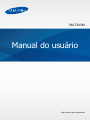 1
1
-
 2
2
-
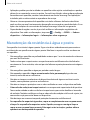 3
3
-
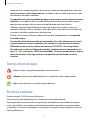 4
4
-
 5
5
-
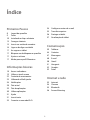 6
6
-
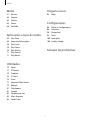 7
7
-
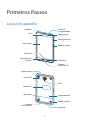 8
8
-
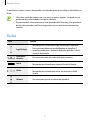 9
9
-
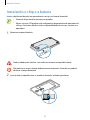 10
10
-
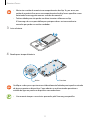 11
11
-
 12
12
-
 13
13
-
 14
14
-
 15
15
-
 16
16
-
 17
17
-
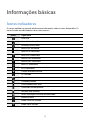 18
18
-
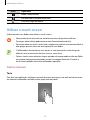 19
19
-
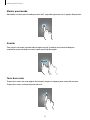 20
20
-
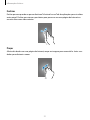 21
21
-
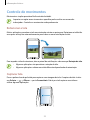 22
22
-
 23
23
-
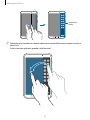 24
24
-
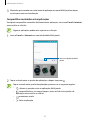 25
25
-
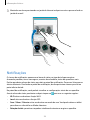 26
26
-
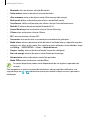 27
27
-
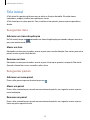 28
28
-
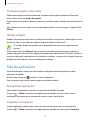 29
29
-
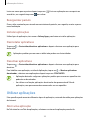 30
30
-
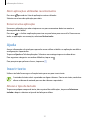 31
31
-
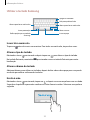 32
32
-
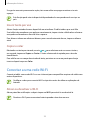 33
33
-
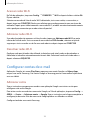 34
34
-
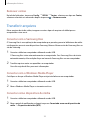 35
35
-
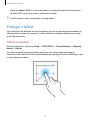 36
36
-
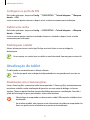 37
37
-
 38
38
-
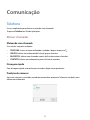 39
39
-
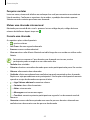 40
40
-
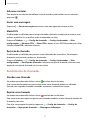 41
41
-
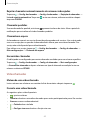 42
42
-
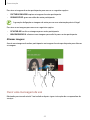 43
43
-
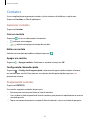 44
44
-
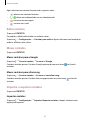 45
45
-
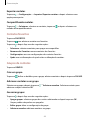 46
46
-
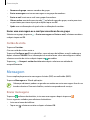 47
47
-
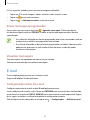 48
48
-
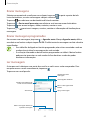 49
49
-
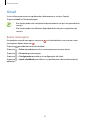 50
50
-
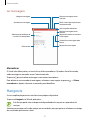 51
51
-
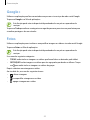 52
52
-
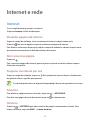 53
53
-
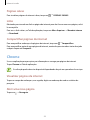 54
54
-
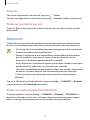 55
55
-
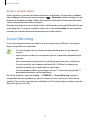 56
56
-
 57
57
-
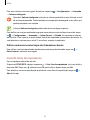 58
58
-
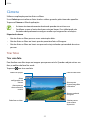 59
59
-
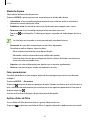 60
60
-
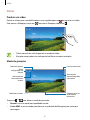 61
61
-
 62
62
-
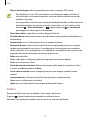 63
63
-
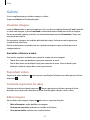 64
64
-
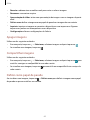 65
65
-
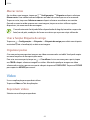 66
66
-
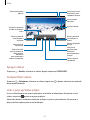 67
67
-
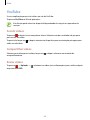 68
68
-
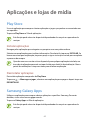 69
69
-
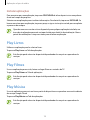 70
70
-
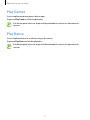 71
71
-
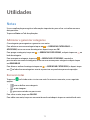 72
72
-
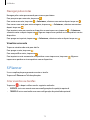 73
73
-
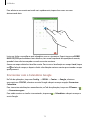 74
74
-
 75
75
-
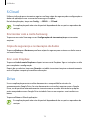 76
76
-
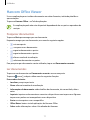 77
77
-
 78
78
-
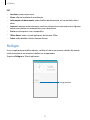 79
79
-
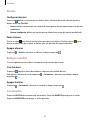 80
80
-
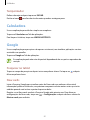 81
81
-
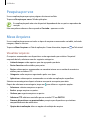 82
82
-
 83
83
-
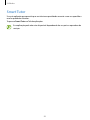 84
84
-
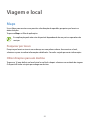 85
85
-
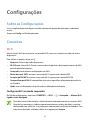 86
86
-
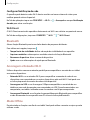 87
87
-
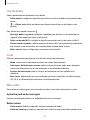 88
88
-
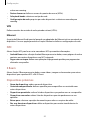 89
89
-
 90
90
-
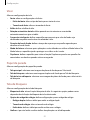 91
91
-
 92
92
-
 93
93
-
 94
94
-
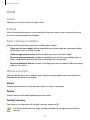 95
95
-
 96
96
-
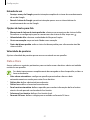 97
97
-
 98
98
-
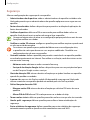 99
99
-
 100
100
-
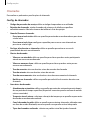 101
101
-
 102
102
-
 103
103
-
 104
104
-
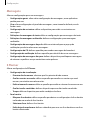 105
105
-
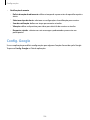 106
106
-
 107
107
-
 108
108
-
 109
109
-
 110
110
-
 111
111
-
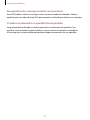 112
112
-
 113
113
Samsung SM-T365M Manual do usuário
- Categoria
- Smartphones
- Tipo
- Manual do usuário
Artigos relacionados
-
Samsung SM-T365M Manual do usuário
-
Samsung SM-T700 Manual do usuário
-
Samsung SM-T331 Manual do usuário
-
Samsung SM-P605M Manual do usuário
-
Samsung SM-P601 Manual do usuário
-
Samsung SM-T800 Manual do usuário
-
Samsung SM-T211M Manual do usuário
-
Samsung SM-T311 Manual do usuário
-
Samsung SM-T800 Manual do usuário
-
Samsung SM-P905M Manual do usuário